朝起きてAndroidのタブレットが突然電源つかない状態になり、予定確認も動画視聴もできず一日の計画が崩れてしまっていませんか?
ここでは充電器やケーブルの相性点検、強制再起動の長押しコツ、深放電からの回復ワザなど、現場で効果を確かめた手順を順を追って紹介し、大切な写真や資料を失わずに短時間で画面を再び灯す方法をお届けします。
端末とケーブルを用意し、落ち着いて上から順に試してみてください。難しい設定は不要ですので、今すぐ行動に移して不安を小さくし、安心して予定へ戻りましょう。
電源つかないAndroidタブレットを元気にする手順

慌てずに落ち着いて取り組んでみてください。タブレットの状態や手元にある道具に合わせて、順番に試すのがポイントです。
- 強制再起動:電源ボタンを20秒以上長押しして一度強制的に再起動をかける
- 充電環境の確認:純正の充電器とケーブルを使い、十分に充電してから再度電源ボタンを押す
- セーフモード起動:電源オン時に音量下↓ボタンを押し続けて、不要アプリの影響を回避
- PC接続でADB確認:パソコンとUSB接続してADBコマンドでデバイス反応を調べる
- バッテリーチェック/専門サポート:バッテリー劣化の可能性が高い場合は交換か修理店へ相談
エンジニアからのちょっとしたコツは、最初にケーブル接続が緩んでいないかをじっくり確認することです。意外とここで解決することが多いですよ。
充電ケーブルとアダプターを見直す方法

USBケーブルやACアダプターの劣化が原因で、タブレットに電力が正しく伝わらず起動しないことがあります。まずは純正ケーブルと純正アダプターに替えて試してみてください。手軽にできるのに成功率が高く、もしまだ手元にない場合は、抵抗値が低いハイグレード品を選ぶと充電効率がアップします。
①コンセントを差し替えて電源供給を確かめる
まずはコンセントやタップ側の電源がきちんと届いているかを確かめましょう。
まずは今差している場所を外し、壁に直接つながる別の口や別のタップに差し替えます。
ケーブルを差し替えたらタブレットの画面を覗き、充電アイコンや画面の点灯をチェックします。
長時間差しても反応がなければケーブルやアダプタの故障も疑いましょう。
②純正ケーブルに替えて充電アイコンを確認する
純正ケーブルに替えるときには、まず差し込み口のゴミやほこりを優しく取り除いておくと安心です。
箱に同梱されていたケーブルやメーカー公式サイトで手に入れた純正品を用意します。互換品より安定して電力が供給されやすいです。
端子の上下を確認して、真っ直ぐゆっくり差し込みます。無理に押し込むと端子が傷むので注意してください。
画面を点灯させるかスリープ解除して、ステータスバーやロック画面に表示される稲妻マークやバッテリーゲージの変化をチェックします。
互換品ケーブルでは充電が不安定になることがあるので、真っ先に純正品で試すことが近道です。
③別のアダプターで5分以上待ってLEDをチェックする
Androidタブレットに付属の充電器が故障しているかもしれないと感じたら、USB出力が5V/2A以上の別の充電アダプターを用意してください。接続後は電源ボタンを押さずに、タブレットが完全にオフの状態で最低5分ほど置いてみましょう。
5分経過したらLEDインジケーターを確認します。点灯や点滅が見られれば充電回路は正常に動いているサインです。もし反応がないときは、USBケーブルの端子汚れやアダプターの出力不足も考えられるので、別のケーブルや高出力のUSBポートを試してください。
LEDが点いた場合は内部充電回路は大丈夫なので、ソフトウェアの起動トラブルなど他の原因を探るステップへ進めます。
強制再起動でシステムを目覚めさせる方法

画面が真っ暗でタップやボタン操作に反応しないときでも、電源+音量下ボタンを長押しするだけでシステムをリセットできます。この強制再起動はデータや設定をそのまま守りつつ、10秒ほどで動きを取り戻すことが多いので、まず試してみる価値があります。
①電源ボタンと音量下ボタンを同時に10秒長押しする
スマホの右側にある電源ボタンと音量を下げるボタンを同時にぎゅっと押して、10秒ほど待ちましょう。
しばらくすると画面が暗くなったり、ブルっとバイブが来たりして、Androidのロゴが表示されたら成功です。
バッテリーが極端に減っていると再起動できない場合があるので、ケーブルをつないだまま試してください。
②バイブが鳴ったら指を離しロゴ表示を待つ
電源ボタンと音量下ボタンを同時に長押しし、端末が軽く振動したらすぐに指を離します。
そのまま画面にメーカーや機種のロゴが出るまで30秒ほどゆったり待ちましょう。
③起動しない場合さらに20秒長押しを試す
電源ボタンをそのまま20秒間押し続けると、端末内部がリセットされて起動処理が再スタートします。
20秒以上押し続けると強制再起動がかかる端末もあるので、慌てずきっちり数えるようにしましょう。
深放電からの回復ワザ

深放電状態だと普通の充電器をつないでも電源がピクリとも動かないことがあるんだ。そこでプログラマー流の回復ワザとして、まずUSB電流計つきケーブルで50~100mAの超弱電流チャージを30分ほど実施する“お灸充電”を試してみてほしい。バッテリー内部の化学反応がゆっくり再開して、電源ボタンがやっと反応してくれるようになるよ。
さらにタブレットをパソコンにUSB接続し、ブートローダーモードでリセットコマンドを入力すると、システムエリアの小さな不整合もクリアできる。これを組み合わせると、フリーズ気味だった端末がグッと元気を取り戻して、普通に立ち上がる可能性が高まるんだ。
①最低30分以上充電しっぱなしにする
純正の充電器かUSB PD対応のしっかりした充電器とケーブルを用意してください。電源コンセントに挿してタブレットとつなぎます。画面が真っ暗でもケーブルは外さずに30分以上じっと待ちましょう。バッテリー保護回路がしっかり目覚めるのを手助けします。
②充電中に電源ボタンを5秒間隔で短押しする
まずは充電器を使ってタブレットを電源に接続します。そのまま数分間待って内蔵バッテリーに電力が行き渡るのをじっと待ちましょう。
画面が真っ暗なままでも気にしないでください。そのあと電源ボタンを5秒押す→5秒待つを繰り返しましょう。断続的に信号を送ることで、内部の起動回路を目覚めさせます。
もし振動やLEDの点灯を感じたら、うまく反応しているサインです。そのタイミングで電源ボタンを長めに(約10秒ほど)押すと、画面が点いてくれることがあります。
注意:急いで何度も繰り返すとボタンが摩耗します。5秒間隔は守りましょう。
③バッテリー温度が上がるまで待って再起動を試す
まずは付属のUSB-Cケーブルをタブレットにつなぎます。このとき電源はオフのままにして、内部回路がほんのり温まるまで約3分ほど放置してください。
ケーブルを外してから電源ボタンを10秒間しっかり長押しします。振動や起動ロゴが出たらボタンを離し、立ち上がりを確認してください。
バッテリーが極端に冷えると内部の保護機構が働いて起動しにくくなることがあります。
本体リセット前に試したいチェック

本体リセットに進む前にいくつか確認してみましょう。意外なところでつまづいているかもしれません。
- 充電回りの確認:ケーブルやアダプタに断線や緩みがないかチェック。
- 強制再起動:電源ボタンを30秒以上長押ししてみる。
- 別の充電方法:パソコンのUSBポートやほかの急速充電器で試す。
- 外部要因の除去:充電端子のホコリやゴミをつまようじでそっと取り除く。
- 動作ランプや音の確認:LEDやバイブが反応するかチェック。
これらを試しても反応がなければ、本体リセットを検討していきましょう。
①SDカードとSIMを抜いて通電状況を確認する
まず充電ケーブルを抜いてデバイスを落ち着かせます。
付属のピンや細いクリップをSIMトレイの小さな穴に押し込み、トレイをゆっくり引き出してください。
トレイからSIMカードとmicroSDカードをそっと取り出します。金属端子に触れないように気をつけてください。
カードを抜いたまま純正の充電器だけを接続し、電源ボタンを約10秒長押しします。
画面にAndroidロゴや充電アイコンが出れば、カード類の接触不良が原因です。別のカードで動作確認すると原因をさらに絞れます。
SIMトレイを無理に引き出すと壊れることがあります。工具はまっすぐ差し込みましょう。
②ファクトリーリセットの画面が出るかを確認する
タブレットの電源が完全にOFFになっていることを確認してください。バッテリー残量が心配な場合は、先に充電器につないで数分待ってから進めると安心です。
電源ボタンと音量上げるボタンを同時に約10秒長押しします。メーカーのロゴが見えたらボタンを離してください。
しばらくすると黒地に白い文字のリカバリーモード画面(ファクトリーリセットの選択肢)が表示されます。ここまで来れば画面表示の確認は完了です。
③データ保護のためバックアップケーブル接続を行う
充電とデータ転送に対応したUSBケーブルを用意し、WindowsまたはmacOSが動くパソコンを近くに置いてください。
タブレットの端子にケーブルを差し込み、反対側をパソコンのUSBポートへつなぎます。充電ランプが点灯したら、パソコン側で「Androidデバイス」が表示されるか探してみましょう。
エクスプローラーやFinderで「内部ストレージ」が見えれば接続成功です。
写真や書類など大切なファイルをドラッグ&ドロップでパソコンへコピーしてください。フォルダ構成を壊さないようにまとめて保存すると後で探しやすくなります。
プログラミング知識がある場合は、adbコマンドで丸ごとバックアップも可能です。
adb pull /sdcard/ ~/TabletBackup/
電源復活後にもっと快適に使う応用アイデア

電源が無事に復活したあとも、タブレットをもっとスムーズに使いこなせると嬉しいですよね。ここでは、プログラマーならではのちょっとした工夫をまとめました。
| 応用アイデア | 役立つ場面 |
|---|---|
| 自動電源オン/オフスケジュール | 会議開始前に自動でONにして準備時間を短縮したいとき。 |
| クイック設定のカスタマイズ | 頻繁に使う機能をスライドで一発切り替えしたいとき。 |
| タスク自動化アプリの導入 | 特定のWi-Fi接続時に通知をミュートしたいとき。 |
| ボイスアシスタント連携 | 両手がふさがっているときに音声で起動操作を省きたいとき。 |
| NFCタグでショートカット起動 | 端末をタップするだけでよく使うアプリを瞬時に立ち上げたいとき。 |
これらを試すと、毎日のちょっとした手間が減って、使い心地がグンと上がります。ぜひ気になるアイデアから取り入れてみてください。
バッテリー寿命を守る充電リフレッシュ設定
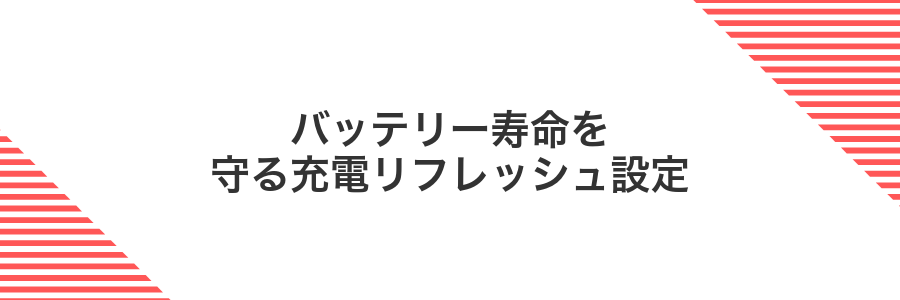
最新のAndroid OSには、バッテリーの状態をリフレッシュするための設定が用意されています。この設定を使うと、電池の内部化学反応を整えてくれて、充電残量表示のズレも少なくなります。
バッテリーを長持ちさせたいときや、残量が急にガクンと落ちる感覚が気になるときにおすすめです。数カ月に一度このリフレッシュを行うと、バッテリーの健康度をしっかりキープできます。
自動で80パーセントで充電を止める機能をオンにする
設定アプリを開いて画面上部の検索バーに「バッテリー」と入力します。
表示された「バッテリーケア」または「充電保護」を選びます。
「充電上限設定」に進んで「80%」をタップし、スイッチをオンにします。
これで夜間の充電が自動で80%で止まり、バッテリー劣化を抑えながら安心して使えます。
週に一度残量を20パーセントまで使ってから満充電する
普段の利用で自然にバッテリーを消費しつつ、通知やバックグラウンド処理はそのままにして残量が20%近くになるまで使います。
ディスプレイの明るさやGPSなどをオンにしておくと実際の使用感に近い値になります。
純正充電器か信頼できる急速充電対応ケーブルを挿して、100%になるまで放置します。
OSがスリープ状態でも充電が続くので、夜間や休憩中に行うと楽に完了できます。
バッテリーを0%近くまで使い切ると劣化を早めるので、20%を目安にストップしてください。
通電チェックを自動で行う無料アプリ活用

Androidタブレットに通電しているかを手軽に確認できる無料アプリを活用すると、ケーブルや充電器側のトラブルか、本体の不具合かをすぐに切り分けられます。
充電時の電流や電圧をリアルタイムで表示してくれるので、プログラマー視点では「実際にどれだけ電力が流れているか」を数字で把握できるのがうれしいポイントです。
GooglePlayでバッテリーモニターアプリを入手する
電池の状態をチェックするために、まずはGooglePlayからバッテリーモニターアプリを手に入れましょう。
ホーム画面から「Playストア」をタップして起動します。最新OSならアイコンはアプリ一覧かドックにあります。
上部の検索バーに「バッテリーモニター」や「Battery Monitor」と入力して虫眼鏡アイコンをタップします。
評価が高くレビュー件数も多いアプリを選び「インストール」をタップします。プログラマー目線では広告少なめ&権限が必要最小限なものがおすすめです。
インストール完了後「開く」をタップし、バッテリー情報へのアクセスを許可します。これで端末電池残量や温度が見られます。
インストール前に権限要求を確認しましょう。過剰な位置情報や連絡先アクセスが求められる場合は避けるのが無難です。
充電開始と停止を通知で受け取り異常を早めに気づく
Android13以降の端末では標準機能だけでは充電の始まりや終わりをお知らせできません。そこでMacroDroidのような自動化アプリを使い、電源接続・切断トリガーで通知を受け取るやり方を紹介します。
Google PlayでMacroDroidを検索してインストールしてください。最新バージョンにアップデートしておくと安心です。
アプリを開き「マクロを追加」→「トリガー」から「電源アダプタが接続された時」と「電源アダプタが切断された時」をそれぞれ設定します。
「アクションを追加」→「通知表示」を選び、接続時は「充電開始しました」、切断時は「充電完了しました」とメッセージを入力してください。
保存後に充電ケーブルの抜き差しで通知が来るか確認してください。正常に動けば設定完了です。
バッテリー最適化が有効だとマクロが止まる場合があります。設定画面からMacroDroidを最適化対象外にしておくと安定動作します。
自分でバッテリー交換を挑戦するときのポイント

自分でバッテリー交換に挑むときのいちばんの魅力は、パーツ代だけで済む節約感と、手を動かす楽しさが味わえることです。分解手順を頭に入れておけば、待ち時間が減って自分だけのメンテナンススキルも手に入ります。少しのドライバーと精密ピンセットがあれば、交換作業を自宅でサクッとこなせるのがうれしいポイントです。
ただし、バッテリー選びや静電気対策はしっかりと。信頼できるメーカー製の互換バッテリーを選び、作業前には必ず電源オフ&放電、金属部分に触れる前には静電気防止リストストラップを装着してください。ネジやパーツは小分けケースで管理し、作業中の細かいミスを防ぐことで、交換作業がぐっとスムーズになります。
対応バッテリー型番をメーカーサイトで確認する
スマホやPCで端末メーカーの公式サイトを開き、サポートや部品情報のページを探します。タブレット背面のモデル番号をメモしておくと手間が省けます。
公式サイトの検索ボックスにモデル番号を入力し、対応バッテリーの型番一覧を表示します。プログラマー目線では、部品リストにスペックや互換情報がしっかり載っているかもチェックしましょう。
海外向けモデルの場合は国ごとにサイトが分かれていることがあります。必要なら該当国の公式サイトも確認してください。
静電気防止手袋を着けて背面カバーを外す
作業前に必ずタブレットの電源を切ってから、静電気防止手袋をはめてください。手袋は指先までしっかり覆うタイプがおすすめです。
手袋を装着した状態でタブレット裏面の端にある小さな切り欠きを探し、爪やプラスチック製のオープニングツールを差し込みます。隙間を少しずつ広げながら、全周に沿って丁寧に持ち上げてください。
内部のフレキシブルケーブルを傷つけないように、強引にこじ開けないように注意してください。
よくある質問

電源ボタンを長押ししても反応しないときは?
- 電源ボタンを長押ししても反応しないときは?
-
まずは最低30分ほど充電器につないでから再度お試しください。ケーブルやアダプターを別の機器で動作確認すると故障箇所がわかりやすくなります。それでも動かないときは、音量下ボタンと電源ボタンを同時に10秒ほど長押ししてみると、内部リセットがかかって復活する場合があります。
バッテリーが完全放電した場合の起動方法は?
- バッテリーが完全放電した場合の起動方法は?
-
完全放電すると内部保護が働いてすぐには起動しません。急速充電対応の純正アダプターで最低1時間は充電し続けると、内部回路が安定して電源が入るケースが多いです。
起動中にロゴ画面で止まってしまう場合は?
- 起動中にロゴ画面で止まってしまう場合は?
-
システムの読み込みが途中で固まることがあります。音量上ボタン+電源ボタンを同時に長押ししてリカバリーモードに入れば、キャッシュの消去だけで復活することがあります。操作は画面の案内に沿ってWipe cacheを選ぶだけで大丈夫です。
データを失わずに修理に出す方法は?
- データを失わずに修理に出す方法は?
-
修理前にバックアップを取るのが安心です。AndroidならGoogleアカウントに同期しておくと連絡先や写真が残ります。microSDカードが使える機種なら保存先を移しておくと万全です。
ケーブルを替えても充電ランプが点かないのはなぜ?
ケーブルを取り替えても充電ランプが点かないときは、ケーブル以外のトラブルが隠れていることが多いです。
- 充電ポートの内部にゴミが詰まっている
- ポート端子が曲がったり削れたりして接触不良
- 充電器やコンセント側の電力供給が弱い
- タブレット内部のバッテリーが過放電で起動不能
- マザーボードや充電ICの故障
強制再起動のボタンが効かないときは?
ボタン長押しで反応がないときは、まずタブレット本体のバッテリー残量が極端に少ないか、物理ボタンの接触が悪くなっている可能性があります。
充電器を接続したまま電源キーと音量キーを同時に長押しすると、内部回路がわずかな電流でも起動を試みやすくなります。また、ケースやカバーを外してボタン周りを軽く拭き、押し込みやすい状態に整えると効きが良くなることがあります。さらに、USBデバッグを有効にしている場合はPCとつないでadb rebootコマンドで起動を促す方法も頼りになるテクニックです。
データを残したまま修理に出す方法はある?
修理に出すとき、データが消えないか気になりますよね。残念ながらメーカーのサービスセンターでは内部データの保証がない場合がほとんどです。でも、しっかりバックアップを取れば大切な写真やアプリ設定を失わずに済みます。
- Googleアカウント自動バックアップ:連絡先やカレンダーをクラウドに保管
- SDカードやPCへのファイルコピー:DCIMフォルダやダウンロードデータを丸ごと移動
- ADBバックアップ:USBデバッグを有効にしてアプリや設定まで一括バックアップ
修理店によって扱いが違うので「初期化しないで修理してください」と必ず依頼しましょう。
電源が入らないままバックアップは取れる?
電源がまったく入らないタブレットは、中のデータに直接アクセスできないため、いつものバックアップ手順は使えません。
それでもどうしてもデータを取り出したいときは、以下の方法が役立ちます。
- microSDカードを取り外す:写真や書類をカードに保存していれば、カードリーダーで読み取れます。
- USB OTG経由で接続:以前USBデバッグを有効化していて、リカバリーモードでマウントできる場合、PCからADBコマンドでpullできます。
- 内部ストレージを物理的に取り出す:修理店や自作で基板からNANDチップを外し、専用リーダーで読み込む方法です。プログラマー的な知見が必要です。
- クラウド同期を確認:Googleフォトやドキュメントへ自動バックアップしていれば、電源復旧前でもデータが残っています。
まとめ

Androidタブレットの電源が入らないときは、落ち着いて一つずつ確認していくことが大切です。
- 充電器とケーブルを確認:動作する別のUSBケーブルやアダプタで充電してみる。
- 強制再起動を試す:電源ボタンと音量+ボタンを同時に長押しして再起動をかける。
- バッテリーをリフレッシュ:タブレットを数時間放置してから再度充電を行う。
- リカバリーモード起動:電源オフ状態で音量+と電源ボタン長押しし、メニューから再起動を選ぶ。
- プロの修理を相談:内部故障が疑われる場合は信頼できる修理店へ持ち込む。
この順番で進めれば、電源トラブルに素早く対処でき、また快適にタブレットを活用できるようになります。
